Top 5 Tipps zum „Shot Matching“ in DaVinci Resolve
In diesem Artikel werden einige Tipps und Tricks zur Verwendung von Shot Match in DaVinci Resolve erläutert.
 100% Sicherheit verifiziert | Kein Abozwang | Keine Malware
100% Sicherheit verifiziert | Kein Abozwang | Keine MalwareSep 02, 2025• Bewährte Lösungen
Matching Shot ist eine der wichtigsten Fähigkeiten, mit denen professionelle Coloristen vertraut sein sollten. Es ist zu beachten, dass Shot Match nicht dazu verwendet wird, einen Clip schön aussehen zu lassen, sondern dafür, dass er genauso aussieht wie der Clip, zu dem dieser passt, oder so nah wie möglich, ohne dass eine Farbkorrektur generiert wird, die das Bild beeinträchtigt. In diesem Artikel werden einige Tipps und Tricks zur Verwendung von Shot Match im DVR erläutert.
Passend hierzu: So korrigieren Sie Farben automatisch in DaVinci Resolve
DaVinci Resolve ist für professionelle Video-Editoren gedacht. Es ist nicht einfach, damit zu beginnen. Wir empfehlen Ihnen Wondershare Filmora, ein benutzerfreundlicher und dennoch leistungsstarker Video-Editor, mit dem Sie mit der Videobearbeitung anfangen können. Es ist sowohl für Mac- als auch für Windows-Benutzer gedacht und bietet nicht nur die grundlegenden Videobearbeitungsfunktionen, sondern auch erweiterte Tools und großartige Videoeffekte. Laden Sie es herunter und versuchen Sie es.
Einfaches KI Videoschnittprogramm für Anfänger und Profis
- Umfangreiche KI-Funktionen: klüger bearbeiten - Ihre Ideen unabhängig von Ihrem Fähigkeitsniveau zu verwirklichen
- Keyframing, Bewegungsverfolung, automatische Farbanpassung werden ein Video attraktiver und kreativer machen.
- 10M+ Kreative Ressourcen zur Verfügung: Texte, Audio, Übergange, Effekte, Stickers und mehr
- 100K+ lizenzfreie Musik: Über 80 % für kommerzielle Nutzung; KI Musik Generator (auch für kommerzielle Nutuzung)
- 4K-Videos direkt auf YouTube und Vimeo oder andere Plattformen teilen.
Top 5 Tipps zum Shot Matching
1.Verwenden Sie normalisierte Clips
Während Sie mit Shot Match arbeiten, sollten Sie idealerweise normalisierte Clips verwenden. Wenn Sie protokollcodierte Clips haben, sollten Sie all dies mithilfe des DVR-Farbmanagements normalisieren, bevor Sie Shot Match verwenden. Es ist zwar möglich, Shot Match mit langen, codierten Clips zu verwenden, aber das Ergebnis wird nicht spektakulär sein. Verwenden Sie Shot Match nicht zum Abgleichen eines protokollcodierten Clips mit verschiedenen Arten der Protokollcodierung wie Log C oder RedLogCine. Beschränken Sie sich darauf, nur die grundlegenden Einstellungen von Gamma / Gain / Lift zu verwenden.
Passend hierzu: Verwendung von Smart Bins in DaVinci Resolve
2.Wählen Sie Ihre Clips sorgfältig aus
Seien Sie praktisch in Bezug auf die Art der Clips, die Sie zueinander auswählen. Verwenden Sie Shot Match nicht für Bilder mit ähnlicher Beleuchtung. Denken Sie daran, dass Shot Match ein Werkzeug zum Abgleichen von Clips ist, die keineswegs ähnlich sind.
3.Verwenden Sie Shot Match für jeweils einen Winkel
Verwenden Sie Shot Match für einen Winkel auf einmal und führen Sie immer einen Test durch, bevor Sie mit der Übereinstimmung mehrerer Clips beginnen. Wenn Sie beispielsweise einen Clip mit Winkel A, Winkel B und Winkel C haben und ihn mit Winkel C abgleichen möchten, da er eine optimale Beleuchtung aufweist, müssen Sie zuerst eine einzelne Aufnahme aus Winkel B mit der besten Aufnahme aus Winkel C abgleichen und prüfen Sie, ob das Ergebnis Ihren Wünschen entspricht. Dies würde helfen, Ihre Zeit zu sparen und ein besseres Ergebnis zu erzielen.
4.Verwenden Sie die richtige LUT
Passend hierzu: So erstellen Sie LUTs in DaVinci Resolve
Wenn Sie mit verschiedenen Clips arbeiten, die mit verschiedenen Blackmagic-Kameramodellen wie BMPC 4K und BMPCC unter Verwendung des BMD-Filmprotokolls aufgenommen wurden, m üssen Sie zunächst den kostenlosen BMD-Film auf die Rec 709 LUT anwenden. Nach Verwendung der LUT werden die Unterschiede zwischen den Aufnahmen deutlicher. Sie müssen mit einer Grundnote eines der bereitgestellten Clips beginnen. Im nächsten Schritt müssen Sie den Rest der Clips mit dem des ersten Schusses abgleichen. Dies ist eine weitere Möglichkeit, den Ton für ein einheitlicheres Erscheinungsbild der gesamten Produktion festzulegen.
5.Referenz erstellen
Während der Anwendung von LUT müssen die Schatten, Lichter und Mitteltöne ausgeglichen und der Kontrast und die Sättigung angepasst werden. Nach Abschluss des LUT müssen Sie sich ein Standbild als Referenz verwenden. Während Sie dies tun, müssen Sie zu der anderen Aufnahme wechseln, indem Sie mit der rechten Maustaste auf den Viewer klicken und dann "Referenzlöschung anzeigen" auswählen.
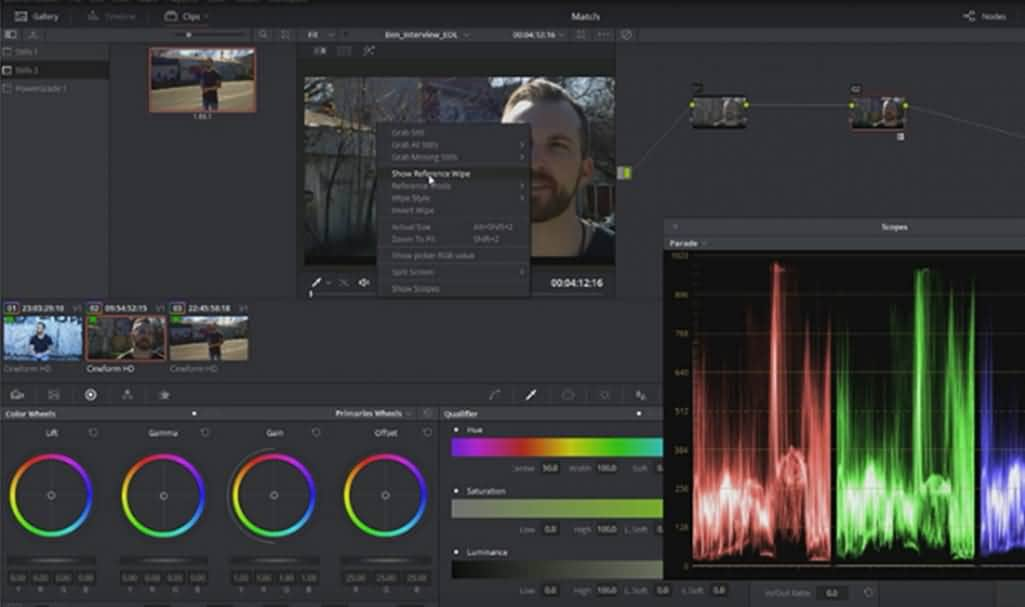
Dies könnte Ihnen auch gefallen: So vergleichen Sie Clips in DaVinci Resolve
Dies zeigt Ihnen das neu erstellte Standbild, sodass Sie die Clips problemlos nebeneinander vergleichen können. Darüber hinaus können Sie alle sichtbaren Unterschiede zwischen den beiden Aufnahmen erkennen, damit Sie sie so genau wie möglich aufeinander abstimmen können.
Entdecken Sie die besten GBA-Emulatoren für iOS im Jahr 2025 – ob ohne Jailbreak, mit Multiplayer-Un
von Leon Ackermann Sep 04, 2025 16:52 PM
Finden Sie die besten kostenlosen Websites zum Herunterladen von Webserien für 2025. Schauen oder laden Sie angesagte Webserien online herunter und entdecken Sie zudem Seiten für unterbrechungsfreies Streaming.
von Leon Ackermann Sep 05, 2025 16:29 PM
Es ist durchaus üblich, dass Editoren den Hintergrund des Filmmaterials entfernen oder ändern. Die Entfernung mit einem einzigen Schritt durch das KI-Porträt kann Ihnen einige Mühe ersparen.
von Leon Ackermann Sep 02, 2025 17:09 PM





 Sichere Download-Garantie, keine Malware
Sichere Download-Garantie, keine Malware



